|
<< Click to Display Table of Contents >> Resultate • Symbolleiste |
  
|
|
<< Click to Display Table of Contents >> Resultate • Symbolleiste |
  
|
Zusätzlich können im Resultateformular verschiedene Befehle ausgeführt werden, mit denen Sie die Differenzen gezielt und effizient verwalten können.
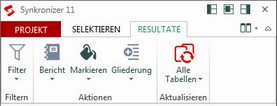
|
FilterBei Bedarf können Sie nach dem Vergleich einen anderen Filter wählen und die Daten neu vergleichen. Auf diese Weise sehen Sie sofort, ob Sie bessere Vergleichsergebnisse erzielen oder nicht. Gehen Sie wie folgt vor, um eine neue Filterabfrage zu starten:
1. Klicken Sie auf den Pfeil unter dem Filter-Symbol. 2. Wählen Sie Filter aktivieren (das Filter Symbol ändert sich) 3. Klicken Sie auf alle Filter, die Sie aktivieren oder deaktivieren möchten. 4. Schliessen Sie das Filterfenster. 5. Klicken Sie auf das "Aktualisieren"-Symbol. 6. Die Tabelle(n) wird/werden neu verglichen.
Genauere Informationen dazu entnehmen Sie dem Kapitel Thema.
|
|
BerichtSie können jederzeit ein Abweichungsprotokoll der Differenzen erzeugen. Gehen Sie wie folgt vor:
1. Klicken Sie auf den Pfeil unter dem Bericht-Symbol. 2. Wählen Sie den gewünschten Bericht, den Sie erstellen wollen. 3. Der Bericht wird erzeugt.
|
|
MarkierenHier können Sie entscheiden, ob die Differenzen in den Excel-Tabellen markiert werden sollen oder nicht. Bei Bedarf können Sie die Markierungen wieder entfernen. Wählen Sie einfach "keine Markierung / Markierung entfernen".
|
|
GliederungHier können Sie entscheiden, ob nur bestimmte Differenztypen gezeigt werden sollen. Gehen Sie wie folgt vor, um nur bestimmte Differenztypen anzuzeigen: 1. Klicken Sie auf den Pfeil unter dem "Gliederungs"-Symbol. 2. Wählen Sie Gliederung aktivieren (das "Gliederungs"-Symbol ändert sich) 3. Klicken auf die Differenztypen, die angezeigt werden sollen. 4. Schliessen Sie das Gliederungsfenster. 5. Klicken Sie auf das "Gliederungs"-Symbol. 6. Es werden nur noch die gewünschten Differenztypen angezeigt.
|
|
AktualisierenBeim Klick auf dieses Symbol werden die Dateien neu verglichen. Sie können wählen, ob alle Tabellen oder nur die aktive Tabelle neu verglichen werden soll.
|